
Gepubliceerd

De wachtrijfunctie van Spotify is geweldig om eenmalige afspeellijsten te maken. Maar mogelijk moet u uw Spotify-wachtrij wissen en nieuwe nummers toevoegen. Hier is hoe.
Spotify bevat een handige wachtrijfunctie waarmee nummers of podcasts op een rij worden gezet waarnaar u achter elkaar wilt luisteren. Maar als u niet tevreden bent met de huidige inhoudslijst, kunt u uw Spotify-wachtrij wissen.
U kunt nummers aan uw wachtrij toevoegen door de optie te selecteren; er is geen limiet op wat u kunt toevoegen. Maar soms wilt u het misschien wissen omdat de verkeerde nummers in de wachtrij staan Spotify-afspeelproblemen oplossen.
Gelukkig kun je met Spotify individuele nummers wissen of de hele wachtrij in één keer verwijderen op mobiel of desktop.
Nummers toevoegen aan uw wachtrij
Nummers toevoegen aan je afspeelwachtrij op mobiel of desktop is eenvoudig met behulp van de volgende stappen.
- Launch Spotify op mobiel, desktop of internet.
- Zoek het nummer dat je wilt toevoegen en tik op drie-punt knop naast het nummer.
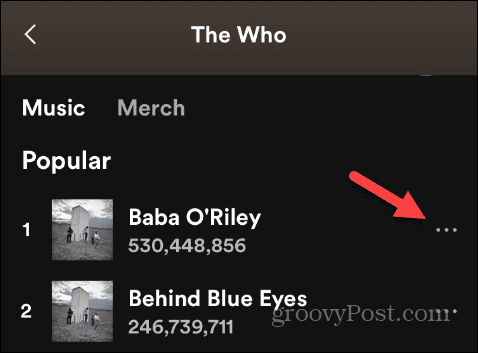
- Selecteer de Toevoegen aan wachtrij optie wanneer het menu verschijnt.
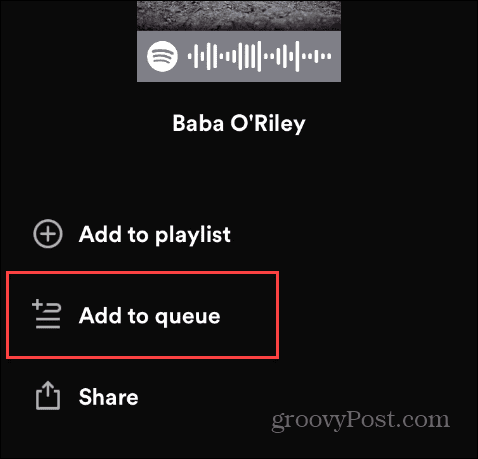
- Een Toegevoegd aan wachtrij verificatiebericht verschijnt onderaan het Spotify-scherm.
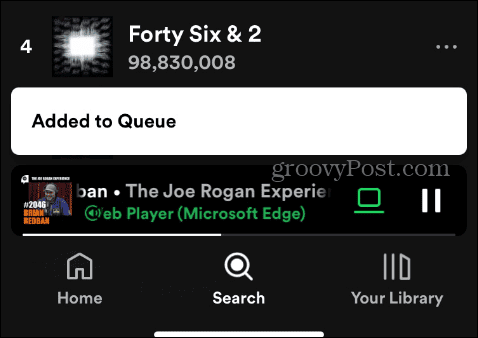
Hoe u uw Spotify-wachtrij op het bureaublad kunt wissen
Hieronder ziet u hoe u de wachtrij op de desktop- of webversie van Spotify op uw computer kunt wissen.
- Launch Spotify op jouw computer.
- Klik op de Wachtrij pictogram in de rechterbenedenhoek bij de volumeschuifregelaar.
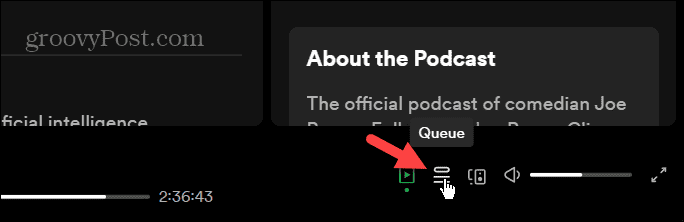
- De lijst met nummers en podcasts in uw wachtrij verschijnt.
- Om een afzonderlijk nummer te verwijderen, klikt u met de rechtermuisknop op het nummer dat u wilt wissen en selecteert u het Verwijderen uit wachtrij optie uit het menu.
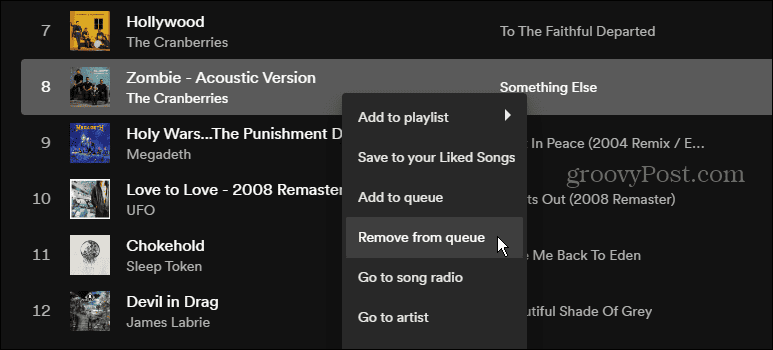
- Als u de volledige inhoudswachtrij wilt verwijderen, klikt u op de Wachtrij wissen knop in de Volgende in wachtrij sectie.
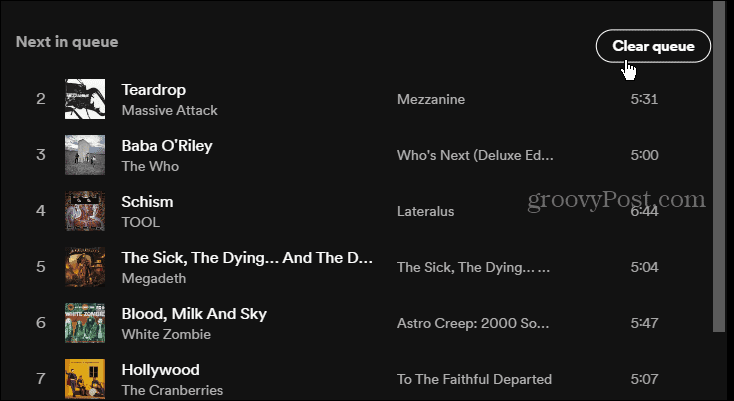
- Klik op de Ja wanneer het verificatiebericht verschijnt. Houd er rekening mee dat de actie niet ongedaan kan worden gemaakt en dat u de wachtrij opnieuw moet opbouwen.
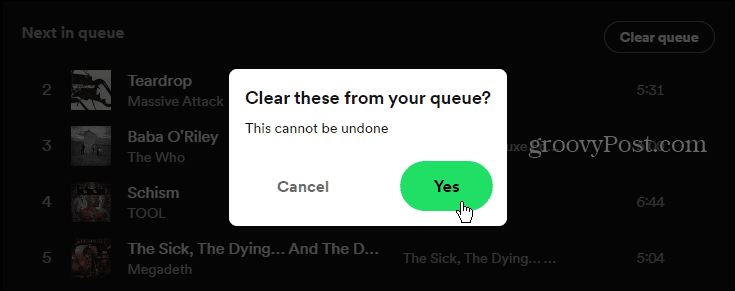
Wis uw Spotify-wachtrij op mobiel
Als u niet in de buurt van een computer bent, kunt u uw Spotify-wachtrij wissen op een iPhone, iPad, of Android-apparaat vanuit de app met behulp van de volgende stappen.
- Begin met het afspelen van een nummer of podcast en geef de albumhoezen en afspeelknoppen weer.
- Druk op Knop Wachtrij in de rechter benedenhoek van het scherm.
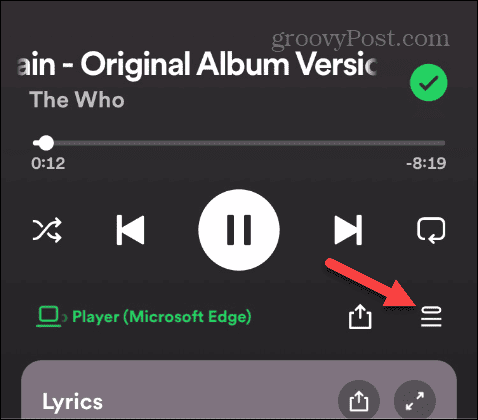
- Selecteer de nummers die u wilt wissen en tik erop Verwijderen in de linker benedenhoek.
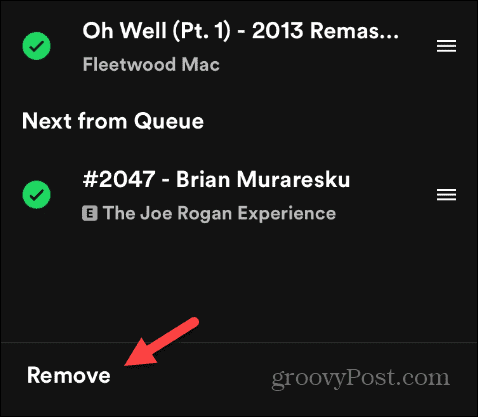
- Als u de hele wachtrij met nummers en programma's wilt verwijderen, tikt u op Wachtrij wissen in het gedeelte Volgende in wachtrij.
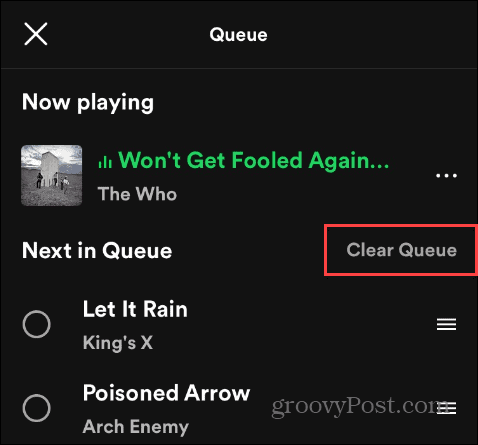
Opmerkingen over uw Spotify-wachtrij
Of u nu een computer of een mobiel apparaat gebruikt, door nummers uit uw wachtrij te verwijderen, worden ze gewist op alle apparaten waarop u bent ingelogd met dezelfde Spotify-account.
Het is ook belangrijk om te vermelden dat je de nummers opnieuw kunt rangschikken wanneer je de Spotify-wachtrij opent. Klik en sleep op uw computer de nummers in de gewenste volgorde.
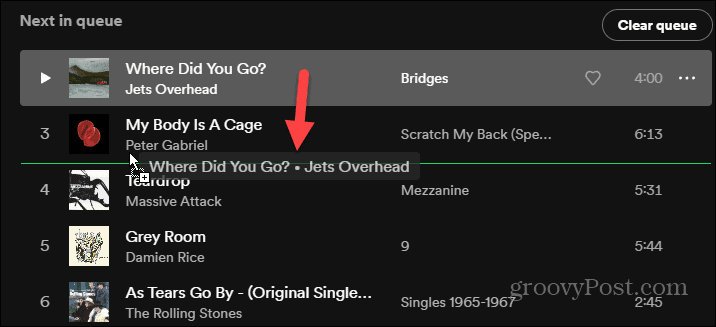
Om nummers in uw Spotify-wachtrij op mobiel opnieuw te rangschikken, tikt u op de drie horizontale lijnen naast een nummer en sleept u deze naar de plek in de lijst waar u deze wilt hebben.
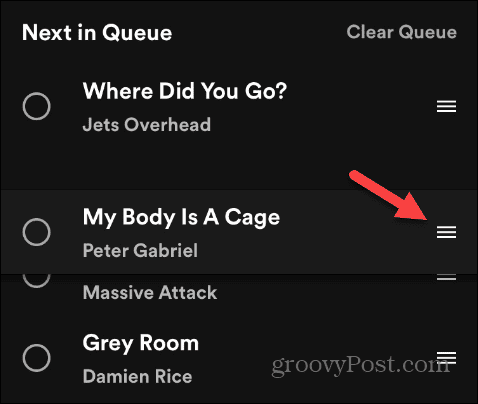
Uw Spotify-wachtrij wissen
Als u uw Spotify-wachtrij instelt om bepaalde nummers of podcasts af te spelen, wilt u deze soms wissen. Misschien wil je van muziekgenre veranderen of verschillende podcasts aan de luistervolgorde toevoegen.
Het gebruik van de Spotify-wachtrijoptie is een perfecte manier om eenmalige afspeellijsten van uw favoriete nummers te maken. Maar u kunt uw Spotify-wachtrij op mobiel of desktop wissen als u dingen wilt veranderen.



